
Lägga till och verifiera en domän i Apple School Manager
Hanterade Apple-konton är utformade för att använda en domän. Innan du kan skapa hanterade Apple-konton måste du välja vilken domän som du vill använda, en reserverad domän eller en anpassad domän.
Domäner (som också kallas domännamn) betecknar större organisationer snarare än individer. Domännamn registreras och måste vara globalt unika.
Obs! I det här dokumentet syftar begreppet domän på ett individuellt FQDN (Fully Qualified Domain Name). Det innebär (till exempel) att townshipschools.org och accounts.townshipschools.org betraktas som två olika domäner och måste läggas till och hanteras individuellt i Apple School Manager.
Läs mer i Använda hanterade Apple-konton.
Reserverad domän
En reserverad domän skapas automatiskt för alla Apple School Manager-organisationer. Den reserverade domänen kan användas om ingen anpassad domän finns tillgänglig. Den har följande egenskaper:
Den baseras på webbplatsen som angetts i samband med registreringen.
Det finns inget krav på att organisationen ska verifiera det reserverade domännamnet.
Den går inte att redigera eller ta bort.
Har du till exempel registrerat dig med webbplatsen www.townshipschools.org blir det reserverade domännamnet townshipschools.appleaccount.com. Om flera organisationer använder samma domännamn läggs ett stegvis nummer till i namnet, exempelvis townshipschools2.appleaccount.com.
Anpassad domän
Om du äger ett anpassat domännamn kan du använda det istället för det reserverade domännamnet när du skapar hanterade Apple-konton. För att kunna göra det behöver du först registrera och verifiera domännamnet. Verifieringsprocessen garanterar att endast den organisation som har behörighet att modifiera DNS-posterna (Domain Name Service) för domänen kan skapa hanterade Apple-konton som använder domännamnet.
När en domän har lagts till och verifierats kan du välja att hantera äganderätten för alla Apple-konton på den aktuella domänen. Läs mer i Hantera verifierade domäner.
Obs! Lägg bara till domäner som du äger. Om du lägger till en domän som du inte äger kan du inte skapa hanterade Apple-konton.
Verifiera en domän
Du måste göra något av följande för att bevisa att du äger domännamnet:
Synkronisera anpassade domäner som redan har verifierats från en identitetsleverantör (IdP) som fungerar med Apple School Manager (till exempel Google Workspace eller Microsoft Entra ID). På så sätt kan Apple School Manager hämta alla domäner som redan har verifierats för användning. När anslutningen har slutförts visas alla domäner som verifierade i Apple School Manager.
Lägga till en testpost (TXT) manuellt i en specifik fil. Eftersom den här filen styr domännamnet bevisar förmågan att lägga till en textrad i filen att organisationen äger domänen. Apple ger dig TXT-posten, som består av en serie slumpmässiga bokstäver och siffror som är unika för organisationen. Till exempel:
apple-domain-verification=0RaNdOm1LeTtErS2aNd3NuMbErS4
Viktigt: Du har 14 kalenderdagar på dig att slutföra den manuella verifieringsprocessen, annars måste du börja om. Beroende på nätverkskonfigurationen kan det ta tid innan DNS‑ändringarna syns. Se till att du underrättar den person inom företaget som hanterar organisationens DNS-poster i förväg (till exempel en IT- eller DNS-administratör) så att åtgärden kan slutföras inom denna tidsperiod.
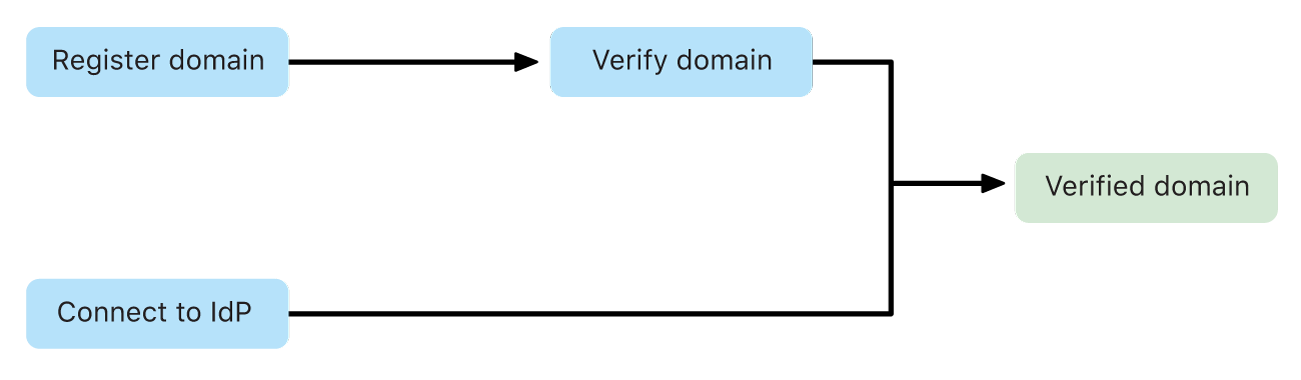
Det går endast att lägga till domäner som inte har verifierats av andra företag. Om din domän inte kan verifieras måste ytterligare steg vidtas för att fastställa vilken organisation som är kopplad till det omtvistade domännamnet. Det kallas för en domänkonflikt.
Domänkonflikter
Det finns två typer av domänkonflikter:
Exempel 1: En domän som är registrerad av en annan organisation.
Exempel 2: En domän som är registrerad av en annan organisation och som har lagt till TXT-posten för att verifiera att de äger domännamnet.
Viktigt: Apple ingriper inte i domänanspråk.
Exempel | Organisationen som registrerat domännamnet | Din organisation | |||||||||
|---|---|---|---|---|---|---|---|---|---|---|---|
Exempel 1 | De har registrerat townshipschools.org. | Din organisation kan välja att skicka kontaktinformation (namnet på personen som begärt att bli kontaktad, kontaktpersonens e-postadress och namnet på organisationen) till den organisation som registrerat domännamnet. Den andra organisationen kan välja om de vill kontakta din organisation för att lösa domänanspråket. | |||||||||
Exempel 2 | De har registrerat townshipschools.org och verifierat det. | Din organisation kan inte skicka något till den andra organisationen eftersom townshipschools.org är registrerat och de har lagt till TXT-posten för att verifiera att de äger domännamnet. Därför kan din organisation inte använda domännamnet. | |||||||||
Lägg till och verifiera en domän
Logga in i Apple School Manager
 med ett konto som har behörighet att hantera federerad autentisering.
med ett konto som har behörighet att hantera federerad autentisering.Välj ditt namn längst ner i sidofältet, välj Inställningar
 och välj sedan Hanterade Apple-konton
och välj sedan Hanterade Apple-konton  .
.Välj Lägg till domän i avsnittet Domäner och ange domänen du vill använda.
Gör något av följande:
Om du har angett en domän som redan har registrerats och verifierats av en annan organisation måste du ange en annan domän för att kunna fortsätta.
Om du har angett en domän som har registrerats av en annan organisation men inte verifierats kan du välja ”Jag går med på att dela mina kontaktuppgifter ovan” och sedan välja Skicka. Se Domänkonflikter.
Välj Lägg till domän och slutför resten av stegen.
Välj Verifiera bredvid domänen.
En TXT‑post visas och du får ett mejl där det står att verifieringsförsök pågår för domänen som du har valt. Du har 14 kalenderdagar på dig att slutföra verifieringsprocessen. TXT-posten innehåller en sträng med slumpvisa tecken i slutet, till exempel:
apple-domain-verification=0RaNdOm1LeTtErS2aNd3NuMbErS4
Välj kopieringsknappen.
Om du använder en av följande tjänster kan du läsa dess dokumentation för information om att klistra in en TXT‑post i en zonfil eller kontakta din DNS‑administratör:
Microsoft Entra ID: Lägga till DNS-poster för att ansluta din domän
NameCheap: How do I add TXT/SPF/DKIM/DMARC records for my domain?
Network Solutions: Hur hanterar jag DNS- och avancerade DNS-poster?
Välj Textposter (TXT) eller Sender Policy Framework-poster (SPF).
Shopify: Lägga till en TXT-post
Om du har en annan domänregistrator kan du kontakta dem för information om hur du lägger till en TXT-post i din DNS-zonfil.
När du har lagt till DNS TXT‑posten slutför du verifieringen.
Obs! Endast domäner som inte används av andra organisationer kan läggas till. Se Domänkonflikter.
Slutför verifieringsprocessen
Logga in i Apple School Manager
 med ett konto som har behörighet att hantera federerad autentisering.
med ett konto som har behörighet att hantera federerad autentisering.Välj ditt namn längst ner i sidofältet, välj Inställningar
 och välj sedan Hanterade Apple-konton
och välj sedan Hanterade Apple-konton  .
.Hitta domänen vars TXT-post lades till och välj sedan Kontrollera nu.
Om TXT-posten har angetts korrekt i DNS-zonfilen ändras posten som visas och knappen Kopiera till Verifierad ägare.
Om TXT-posten har angetts felaktigt i DNS-zonfilen ändras inte knappen Kontrollera nu.
När domänen har verifierats kan du ta bort TXT-posten från zonfilen om det är nödvändigt.